Mis on rakenduste vajutamine ja kuidas rakenduse viga parandada

- 3632
- 565
- Jean Kihn
Telefonid on pikka aega lakanud olema lihtsalt suhtlusvahend, kaasaegsed seadmed täidavad palju funktsioone, välja arvatud selle peamine eesmärk. Android OS -il põhinevate nutitelefonide jaoks töötatakse välja palju kasulikke ja meelelahutusrakendusi, mis võivad seadmesse pikka aega leppida, täites kasutaja jaoks vajalikke ülesandeid. Mõned programmid on juba eelinstalleeritud ja saadaval “kastist”, teine omanik saab selle iseseisvalt alla laadida ja installida. Igal juhul on igal kasutajal õigus moodustada oma "peab olema" komplekt, oma äranägemisel lisada soovitud tarkvara Arsenalile või kustutada see erinevatel põhjustel, muidugi, mitte arvestada süsteemi jõudluse eest vastutavaid tööriistu. Android on mugav ja üsna usaldusväärne platvorm, kuid perioodiliselt võib selles esineda mitmesuguseid tõrkeid. Algselt seadmes saadaval olevad süsteemirakendused ei võeta puudust, mis kajastavad nutitelefoni funktsionaalsust. Näiteks suhteliselt hiljuti tundsid paljud Android -seadmete omanikud Apps Pressi rakenduses vea vormis ebameeldivust. Viga võib end süstemaatiliselt avalduda, sealhulgas proovida SD -kaardil saadaolevat tarkvara avada. Vea massijaotus on seotud süsteemi värskendustega. Mõelge, mis on rakendus ja kuidas oma töö talitlushäiretega toime tulla.

Töö Apps Press.
Mis on rakenduste press
Androidi nutitelefoni ostmisega leiavad kasutajad seadmest mällu palju eelinstalleeritud rakendusi. Operatsioonitoa ja seadmete mudelite erinevate versioonide jaoks tutvustavad tootjad teatud ja mitte väga palju tarkvarakomplekti. Mitte kõik nutitelefonis asuvad rakendused, teab kasutaja midagi, võttes arvesse asjaolu, et ta ise ei installinud mingil juhul. Niisiis, paljud on huvitatud sellest, milline rakendused on telefoni teel ja miks seda tarkvara üldse vaja on. Programmi installib Android ja selle ülesanded hõlmavad rakenduste ja mängutoodete käivitamist SD -kaardilt. Küsimus, milline rakenduste rakendus rakendus sageli tekib, kui see on seotud viga, millele lisandub sobiv teade ja lõpetab protsessi. Probleem võib olla üheaegne ja lahendatud tarkvara tavapärase taaskäivitamisega, kuid võimalikud on ka regulaarsed teatised, mis segavad.
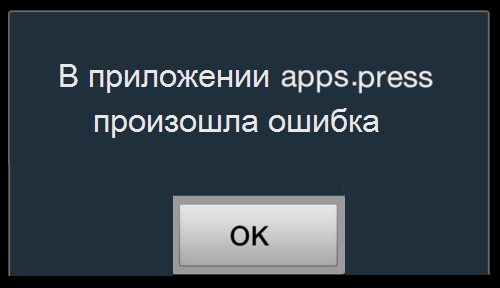
Rakenduse paigaldamine ja eemaldamine
Saate installida mis tahes Androidi tarkvara Google Play Market Application Store'ist (automaatne installimine toimub, vajutades vastavat nuppu ja installimisprotsessi kinnitust), samuti laadige APK -failid alla ametlikest veebiressurssidest. Ohutuse huvides ei tohiks te laienemisega elemente alla laadida ".Apk "tundmatutest allikatest. Paljud eelnevalt installitud rakendused on tegelikult vajalikud, nii et mõned omanikud proovivad kohe seadme tarbetu tarkvarast puhastada, teised teevad seda hiljem erinevatel põhjustel, näiteks konkreetse tarkvaraga seotud mälu või rikete puudumine. Appide pressiteenuse puhul on küsimus, kuidas paljude kasutajate jaoks tarkvara eemaldada, nagu öeldakse, see on hämming. Standardsed Androidi sätted ei näe süsteemielementide eemaldamist ja mõnikord kastist seadmesse asuvaid tavalisi rakendusi, isegi kui nende eelised on kahtlased, seega on ebatõenäoline, et neid saab tavalisel viisil eemaldada. Ülesannet lihtsustatakse, kui teil on juurte õigus, ehkki need ei ole süsteemirakenduste eemaldamiseks kohustuslikud. Rakenduste vajutus on võimalik välja lülitada, selleks peate tegema järgmist:
- Me läheme sätetesse - rakendused - kõik;
- Leidke rakendused Vajutage loendit, klõpsake sellel, seejärel klõpsake nuppu "Stop" ja kinnitage toiming.
Rakenduste eemaldamisel, mida standardsel viisil ei kustutata, laiendab võimalusi võimalikult palju juure juurdepääsu, samas kui te ei tohiks unustada vastutust superkasutaja õiguste kohta tehtud toimingute eest. Juurte tootmise juhised erinevad sõltuvalt seadme mudelist ja süsteemi versioonidest.
Ilma rutsita on süsteemielemendi kustutamine keerulisem, kuid see on endiselt võimalik. Tõhus tarkvara eemaldamise meetod hõlmab arvuti olemasolu sellele installitud Androidi silumissillaga ja tööriistale installitud Appector (saab alla laadida Play Market):
- Sügatage vajalik tarkvara mõlemasse seadmesse, ühendage nutitelefon arvutiga. Pange vajadusel autojuhid;
- Oluline on ADB -ga arhiiv süsteemi ketta juurkataloogis lahti pakkida;
- Avage konsool "Esitage" administraatorina (Start - Diali CMD otsingus - klõpsake PKM -i sildil - käivitage administraatori nimel);
- Omakorda kirjutame käsud välja:
- CD C:/ADB
- ADB -seadmed
- ADB kest
- Käivitage nutitelefonis rakendus, kus kõigi laos saadaolevate rakenduste loend on nähtav, valige vajalik;
- Vajame teavet paketi nimest;
- Käsureal on arvutis PM desinstall -k -uur 0 "paketi nimi", kus "paketi nime" asemel leidub selle üksuse kohta teavet Android -seadmes, vajutage sisendnuppu;
- Ühendage seade arvutist lahti. Eemaldamine on lõpule viidud.
Meetod hõlmab tarkvara taastamise võimalust, kasutades tehase sätete täitmise võimalust. See võib olla asjakohane, kui seadme OS on süsteemielementide eemaldamise tagajärjel valesti.
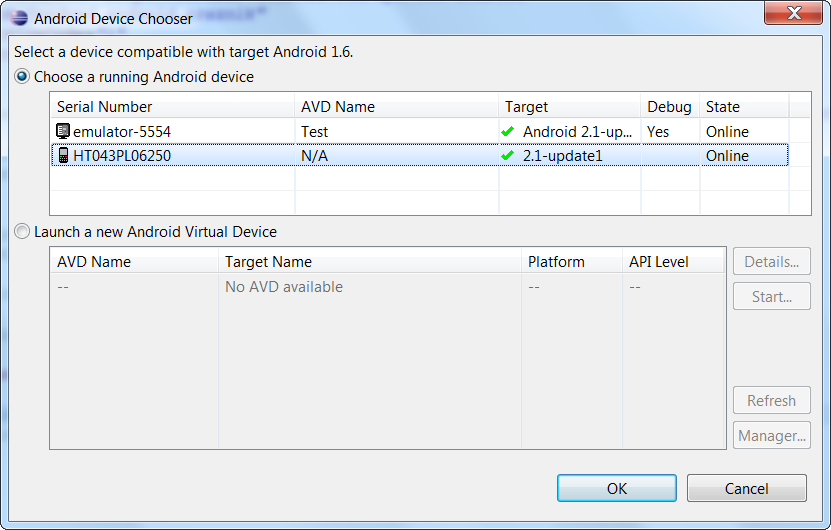
Kuidas rakendusi kustutada
Androidi protsessi tõrge.Rakendused.Pressi saab esile kutsuda süsteemi värskenduste, viiruste ja muude tegurite abil. Sageli on talitlushäire põhjus konflikt kolmanda osapoole tarkvaraga, mis tekkis süsteemi värskete komponentide installimise tagajärjel. Kõrvaldage talitlushäire koos sõnumiga, et rakenduste ajakirjanduse rakenduses on ilmnenud tõrge, võib olla mitmel viisil, need võivad erinevatel juhtudel olla tõhusad.
Taastatud
Üheaegne tõrge kõrvaldatakse tavaliselt rakenduse tavalise uuesti laadimisega, veelgi parem on see, kui peatate seadete tõrketarkvara, kustutage andmed, puhastage vahemälu ja lülitage välja ning käivitate see uuesti uuesti. Kui tõrge korratakse, peaksite seadme välja lülitama, aku eemaldama, samuti mälukaart, seejärel tagastage kõik kohtadesse ja kontrollige, kas probleem on kadunud. Võib -olla ei häiri rakenduste pressiviga enam pärast selliseid lihtsaid manipuleerimisi, kuid kui tarkvara süstemaatiliselt ebaõnnestub, siis ei lahenda taaskäivitus seda probleemi.
Vahemälu puhastus
Vigade, sealhulgas süsteemsete vigade korrigeerimise meetmete komplekt sisaldab alati vahemälu puhastamistoiminguid. See ei võta palju aega, kuid mõnel juhul lahendab see probleemi tõhusalt ja tõsisemad meetmed ei pea sageli võtma. Selleks minge seadete jaotisse rakendus, leidke Google Play teenused ja puhastage vahemälu, klõpsates vastaval nupul.
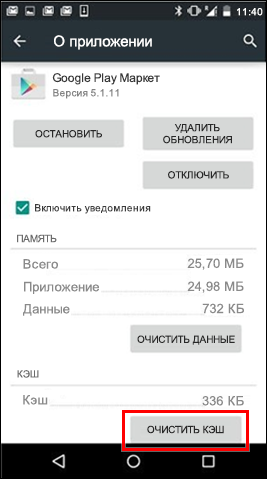
Rakenduste lähtestamine
Mõnel juhul kutsub viga esile konflikti erinevate programmide seadetes, siis on probleemi lahendus lähtestada kõigi rakenduste sätted. Sellised toimingud mõjutavad töörakenduste toimimist. Protseduuri läbiviimiseks on vaja järgmisi samme:
- Me läheme seadete juurde - rakendused - kõik;
- Me läheme jaotise menüüsse (erinevates seadmetes saab erinevaid nuppe kasutada näiteks ribade või nutitelefoni juhtpaneeli nuppu);
- Otsime üksust "Lähtestage sätted", vajutage ja kinnitage toimingut;
- Laadige nutitelefon uuesti.
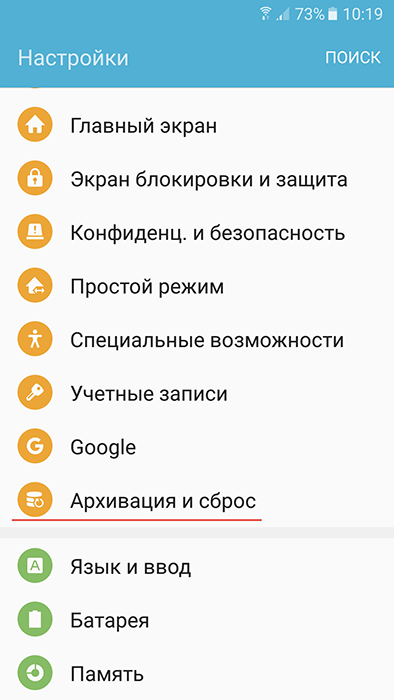
Andmed rakendustes kaotatakse samal ajal. Meetod on tõhus, kuid ei saa alati aidata probleemi kõrvaldamisel.
Probleemi rakenduse uuesti installimine
Kui vea põhjuseks on konkreetse programmi käivitamine, on see sageli nii. Sel juhul peate selle tarkvara eemaldama (nagu ülaltoodud meetodid, läheme rakenduse sätete juurde). Pärast eemaldamist installime tarkvara uuesti.
Konto eemaldamine
Mõnikord põhjustab tõrge tarkvara vale ühendamine Google'i kontoga. Rike võib tekkida nii laadimisetapis kui ka pärast paigaldamist andmete kahjustamise tõttu või muudel põhjustel. Kui konto ei sisalda olulist teavet või olete valmis neid rakenduste parandamiseks kustutama, võite jätkata:
- Põhimenüüst leiame Google'i sätted;
- Me läheme konto jaotisse, vajutame sätteid;
- Valikute loendi allosas otsime eemaldamise eest vastutavat toodet, klõpsake sellel;
- Kinnitage toiming.
Meetod hõlmab kõigi konto andmete kustutamist, samas.
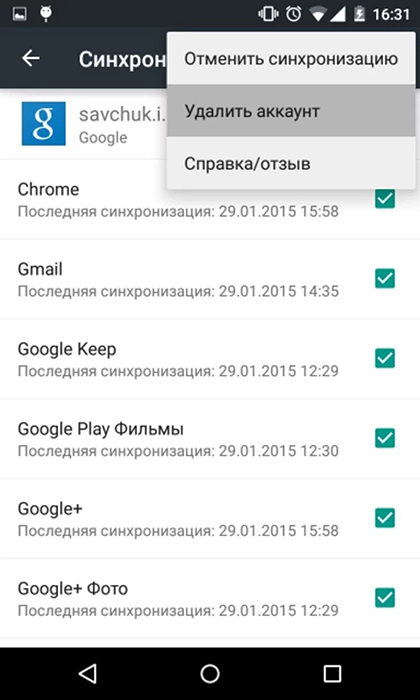
Lähtestage tehase seadetele
Üks kõige otsustavamaid meetodeid mis tahes süsteemi tõrgete lahendamiseks, mida õrnemate meetodite korral ei kõrvaldata. Seda radikaalset meedet kasutatakse siis, kui muid võimalusi on proovitud ja ei aidanud nutitelefoni algsesse olekusse, kui see ainult omandati. Enne kõva lähtestamise suvandi kasutamist on parem varundada vajalik teave (kontaktid, sõnumid, lubade autoriseerimine, installitud tarkvara jne.) Spetsiaalsete utiliitide kasutamine. Kui olete valmis protseduuri teostama, ka moraalselt, teeme järgmist:
- Liikume edasi seadme sätete juurde;
- Isikuandmete või jaotise konfidentsiaalselt (sõltuvalt süsteemi versioonist) leiame “taastamine ja tühjendamine”;
- Klõpsake nuppu "Seadete komplekt" ja uues aknas kinnitame toimingut, vajutades vastavat nuppu.
Pärast protseduuri taaskäivitatakse seade, kuid kui ei, siis tuleb see uuesti laadida sunniviisilises järjekorras. Meetod on üsna tülikas, kuid peaaegu alati võimaldab teil parandada rakenduste ajakirjanduse vigu ja lahendada muude tõrgetega seotud probleemid.
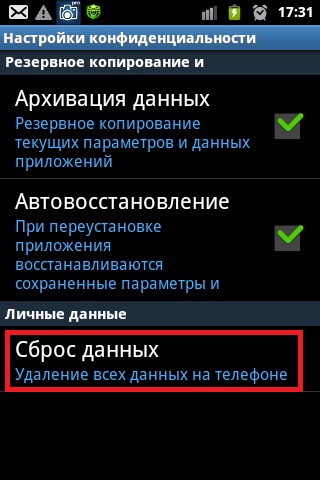
Vilkuv
Kui ükski viis ei osutunud tõhusaks, on viimane asi, mida saate teha. Seadme töövõimega seotud probleemide vältimiseks on parem kasutada puhast kohandatud püsivara. Muidugi on süsteemi uuesti installimine tarkvaraprobleemide lahendamisel alati äärmuslik meede ja seda kasutatakse viimati, kui muud meetodid olid jõutud.
Selliste ülesannete täitmiseks kasutajalt on vaja teatud oskusi, kuna RUT-parema väljalülitamise või vilkuva kõvera kasutamine võib muuta seadme telliseks, nii et kui puuduvad teadmised ja enesekindlus, on see parem mitte kasutada selliseid otsuseid. Rakenduste teavitamine Press Vea "COM -rakenduses.Google.Protsess.GAPP -d tekkis "ja muud sarnased sõnumid, pole nii tõsine läbikukkumine, et see ei suutnud lahendada standardseid elimineerimismeetodeid, ehkki probleemil on oma spetsiifika ja see annab kasutajale mõnikord palju ebamugavusi.
- « Rakenda värskendus ADB -st - värskendage Androidi nutitelefoni
- Om kuubikumista, milline tarkvara see on ja kuidas seda kustutada »

